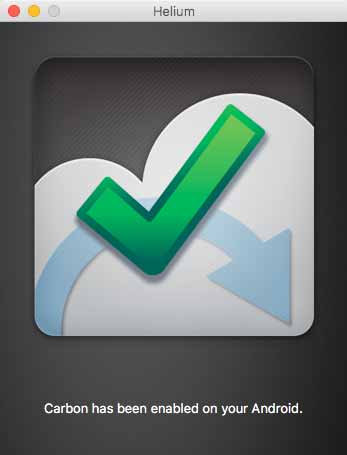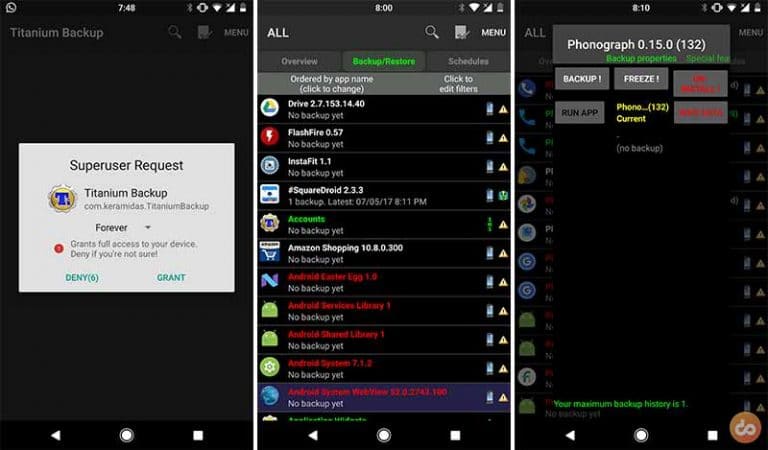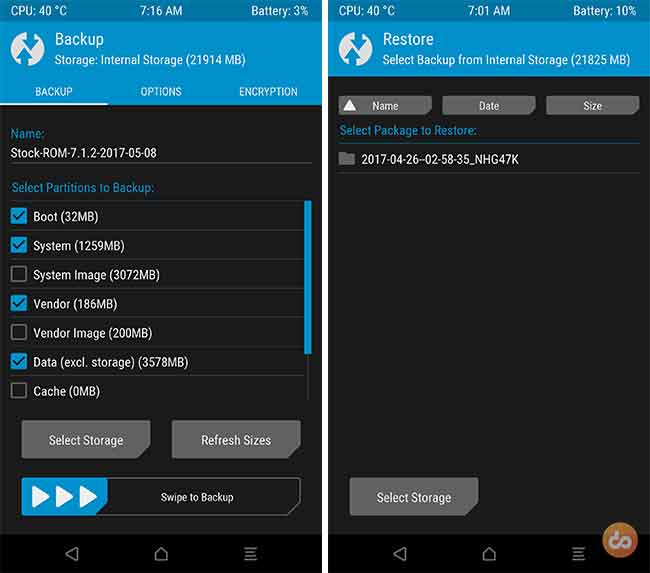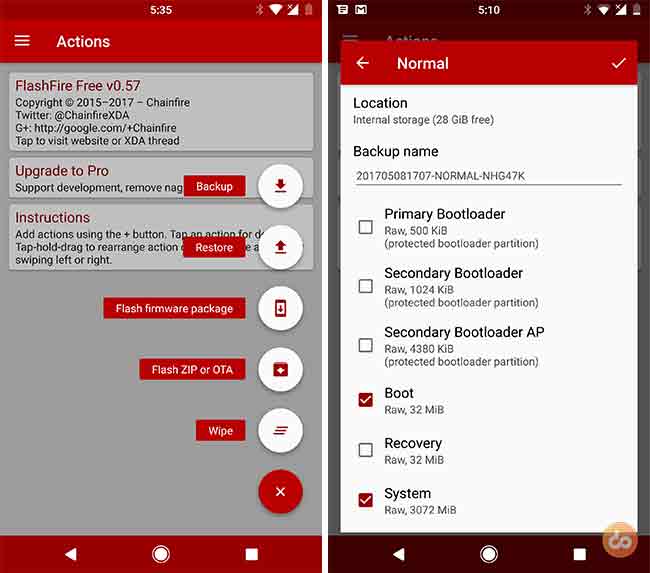Как полностью сделать резервную копию устройства Android (рут и без рута)
Резервное копирование – это скопление скопированных и заархивированных данных для восстановления их исходного состояния в случае потери данных.

Почему нужно регулярно делать резервную копию Android? – Всегда разумно сделать резервную копию, прежде чем вы попадете в беду. И под проблемой я имею в виду «потерю данных».
Итак, вот всестороннее руководство, которое поможет вам полностью выполнить резервное копирование устройств Android, от приложений до полной прошивки, мы вам поможем. Для каждого типа данных мы постараемся предоставить вам наиболее эффективные варианты выполнения работы.
Как полностью сделать резервную копию телефона Android
1. Контакты
Первое, что вы никогда не хотели бы потерять, – это ваши личные контакты и сообщения. Начнем с контактов. Лучший и самый эффективный способ резервного копирования контактов Android – синхронизировать их с вашей учетной записью Google.
Это также позволит вам получить доступ к контактам на вашем рабочем столе и на всех ваших синхронизированных устройствах.
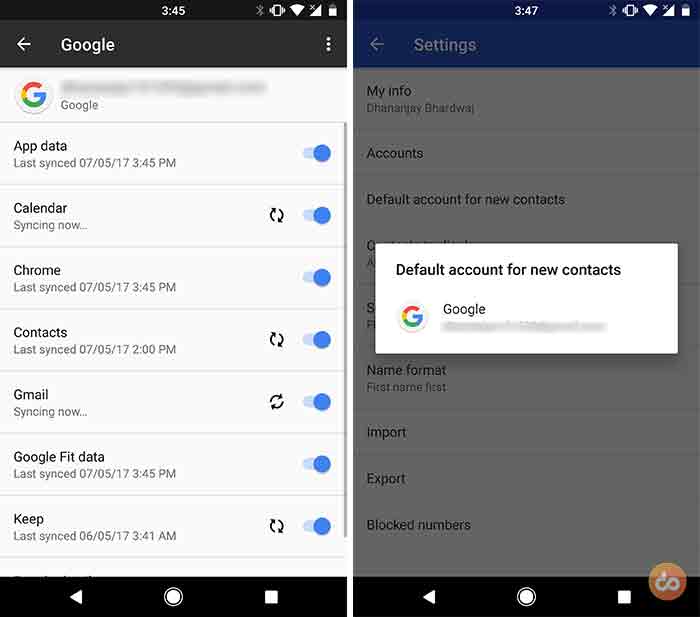
Чтобы начать работу, вы должны войти в учетную запись Google в настройках, с которой вы хотите синхронизировать свои контакты.
Итак, если вы еще этого не сделали, перейдите в Настройки> Аккаунты> Google и введите данные для входа.
Как только вы это сделаете, снова войдите в то же меню и убедитесь, что параметр синхронизации контактов включен. Все ваши существующие контакты на вашем устройстве будут отправлены в Google для доступа к ним.
Теперь, чтобы убедиться, что ваши новые контакты попадают в ту же учетную запись, откройте Контакты приложение и перейдите в Настройки. Нажмите «Учетная запись по умолчанию для новых контактов» и выберите учетную запись по умолчанию.
2. SMS и сообщения
В настоящее время нет возможности сделать резервную копию Android SMS, синхронизируя их с Google. Итак, чтобы сделать резервную копию SMS, вы должны выбрать стороннее приложение, чтобы выполнить свою работу. Это приложение под названием «SMS Backup & Restore» уже несколько лет. Вы можете загрузить любое похожее приложение на ваш выбор, но я всегда рекомендую использовать его.
https://play.google.com/store/apps/details?id=com.riteshsahu.SMSBackupRestore
После установки запустите приложение и нажмите «Резервное копирование».
Самое приятное в этом приложении то, что оно позволяет создавать резервные копии текстовых сообщений на Google Диск, учетную запись Dropbox или в локальное хранилище.
Резервное копирование в облако позволит вам получить доступ и восстановить данные по беспроводной сети даже на других устройствах. Таким образом, если вы потеряете свои данные, они всегда будут сохранены в Интернете.
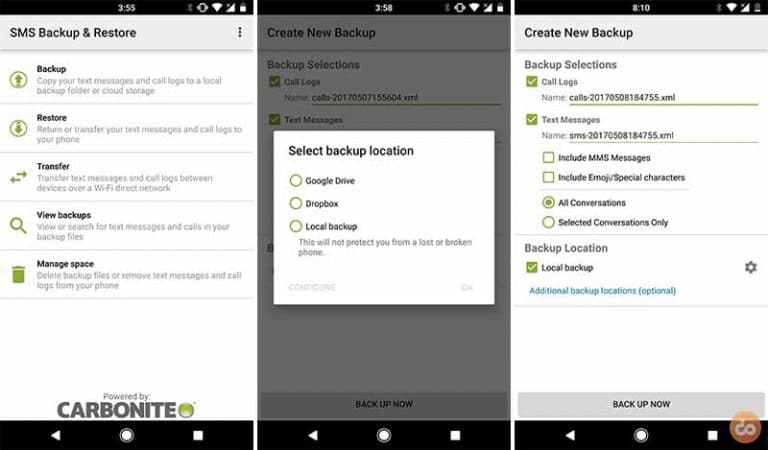
Так что выберите желаемое место. Вы можете переименовать файлы резервных копий для удобства. Приложение также предлагает резервное копирование только выбранных разговоров, и это здорово.
После того, как вы настроили все доступные параметры, нажмите кнопку «BACK UP NOW», чтобы сделать резервную копию сообщений Android.
Пришло время для сообщений приложений, таких как WhatsApp, Telegram и т. д. Для них вам не потребуется никаких сторонних приложений. Большинство из них предлагают варианты резервного копирования в приложении и лучше всего подходят для данной ситуации.
3. Фото и видео
Google снова приходит на помощь вам в этом. Google Фото позволяет создавать резервные копии фотографий и видео Android в облаке.
Однако вы можете выполнять резервное копирование только в соответствии с выделенной квотой бесплатного хранилища, если вы не выберете «Высокое качество» в качестве размера загрузки.
Это загрузит ваши медиафайлы в наилучшем качестве и уменьшит размер файла.
У вас все еще есть возможность купить дополнительное пространство в Google, если вы хотите использовать резервные копии исходного размера.
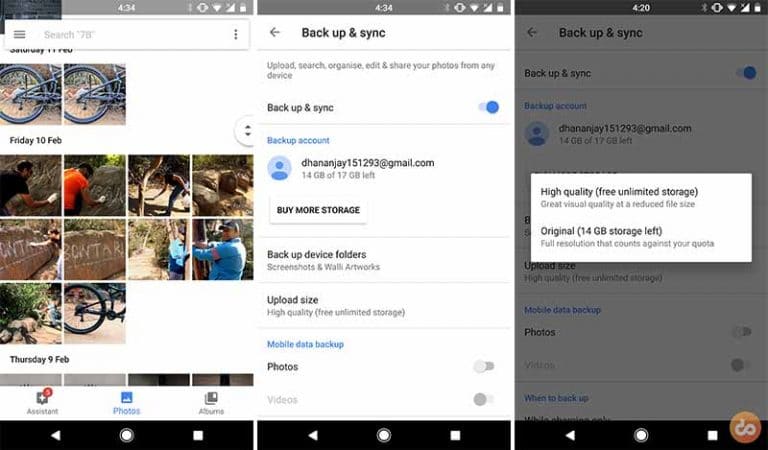
Другой способ – резервное копирование фотографий и видео Android – вручную скопировать их на свой компьютер. Все, что вам нужно сделать, это подключить ваше устройство к ПК в режиме MTP и вручную скопировать контент на ПК.
4. Приложения и данные приложений
Резервное копирование установленных приложений и их данных можно легко перенести на корневые и некорневые устройства. Конечно, инструкции для пользователей без рута будут работать на любом устройстве. Итак, давайте начнем с того, как сделать резервную копию приложений и данных Android-устройства.
Самый грамотный способ резервного копирования приложений на Android без рута – это Helium.
Идея приложения состоит в том, чтобы обеспечить полное резервное копирование приложения без каких-либо последствий, таких как требование root.
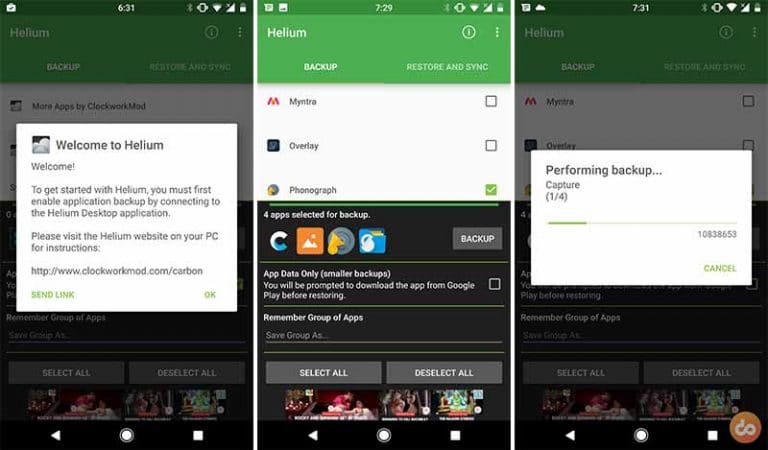
Теперь есть недостаток. Некоторые приложения, такие как WhatsApp и Instagram, не поддерживают резервное копирование данных приложений. Это фактор, контролируемый разработчиком, и вы не можете его обойти.
- Загрузите Приложение Helium из магазина Google Play.
- Включите отладку по USB на вашем Android.
- Затем загрузите установщик Helium Desktop для своей ОС и установите его – Ссылка на сайт
- Если вы пользователь Windows, важно, чтобы вы установить драйверы и перезагрузите компьютер, прежде чем двигаться дальше.
- Теперь запустите приложение Helium Desktop на ПК.

- Запустите приложение Helium на своем Android-устройстве и следуйте инструкциям на экране.
Примечание. Каждый раз при перезагрузке телефона необходимо включить резервное копирование данных приложения, подключив устройство к ПК.
Как только процесс будет завершен, вы можете перейти в приложение Helium. Просмотрите приложения на вкладке «Резервное копирование» и выберите те, для которых вы хотите создать резервную копию.
Наконец, нажмите на РЕЗЕРВНОЕ КОПИРОВАНИЕ и выберите место для резервного копирования. Вы можете просто создать резервную копию приложения во внутреннем хранилище или добавить учетную запись облачного хранилища (G Drive, Dropbox и Box).
Как только вы выберете пункт назначения, начнется процесс. Так что расслабьтесь и дайте ему необходимое время для резервного копирования приложений Android на свой телефон Android без рутирования.
Пользователи с root-доступом
Если вы являетесь пользователем с правами root, у вас есть привилегия не только создавать резервные копии установленных приложений Android, но и системных приложений. Так что, если вы уже рутировали, просто перейдите и загрузите приложение Titanium Backup из Play Store.
https://play.google.com/store/apps/details?id=com.keramidas.TitaniumBackup
- Запустите приложение Titanium Backup и при появлении запроса предоставьте ему права root.
- Нажмите на вкладку «Резервное копирование / восстановление».
- Там вы сможете просмотреть все установленные и системные приложения, имеющиеся на вашем устройстве.

Резервное копирование приложений и данных Android с помощью Titanium Backup - Выберите приложение, резервную копию которого вы хотите сделать. Нажмите на «РЕЗЕРВНОЕ КОПИРОВАНИЕ!» кнопка.
- Он создаст резервную копию как приложения, так и его полных данных, которые присутствуют в данный момент.
Резервные копии титана хранятся в хранилище> TitaniumBackup. Поэтому, если вы хотите восстановить его на другом устройстве, вы всегда можете перенести папку вручную.
5. Полное резервное копирование ROM / прошивки (Nandroid)
Есть несколько способов полностью сделать резервную копию ROM Android. Эти полные резервные копии ПЗУ известны как Nandroid резервные копии и могут помочь вам восстановить полную прошивку до того места, где вы ее оставили.
Если раньше мы были ограничены только использованием специального восстановления для этой работы, но теперь у нас есть другие способы сделать это изнутри ОС. Мы продолжим и продемонстрируем два разных метода резервного копирования Android ROM.
»Использование TWRP
Теперь, если вы собираетесь прошить пользовательское ПЗУ, мы предполагаем, что у вас уже установлен TWRP. Если нет, вы можете поискать на нашем веб-сайте руководство для конкретного устройства.
- Первый шаг – попасть в TWRP. Проще всего это сделать, нажав специальную комбинацию кнопок при выключенном телефоне. Но если вы этого не знаете, вы можете просто подключить свое устройство (у вас должна быть включена отладка по USB) к ПК и выполнить следующую команду в окне CMD:
adb reboot recovery
- Нажмите на вкладку «Резервное копирование» на главном экране TWRP.

Резервное копирование установки Android ROM с помощью TWRP recovery - Теперь на экране резервного копирования у вас будет возможность свободно выбирать разделы, для которых вы хотите создать резервную копию. Вы также можете переписать имя резервной копии для удобства. Есть несколько других вариантов, таких как шифрование резервной копии и выбор целевого хранилища для нее, которое может быть внутренним, картой micro SD или даже устройством USB OTG.
- Как правило, вы должны проверять только разделы: Boot, System, Vendor, Data, Cache и EFS.
- После того, как вы их выбрали, вы можете провести по кнопке в нижней части экрана, чтобы начать процедуру.
Резервные копии TWRP хранятся в Хранение> TWRP> РЕЗЕРВНЫЕ КОПИИ. Вы можете вручную переместить эти резервные копии на свой компьютер, чтобы защитить их в будущем.
Бонусный совет: Вы также можете создавать резервные копии Android ROM через ADB. Вот руководство о том, как это сделать.
»Использование приложения FlashFire (пользователи с правами root)
Резервное копирование ПЗУ / прошивки из ОС делает вещи более эффективными и доступными.
Все, что вам нужно для резервного копирования Android ROM, – это приложение под названием «Flashfire». Это многофункциональный инструмент для пользователей с root-правами.
Он позволяет пользователю Android с root-правами выполнять несколько действий, таких как стирание разделов, перепрошивка ПЗУ и OTA, и многое другое, что может сделать только восстановление.
Еще одна важная вещь, которую предлагает Flashfire, – это создание резервной копии Nandroid вашей полной установки ROM.
- Первым шагом, конечно же, является загрузка и установка приложения FlashFire на ваше устройство: Загрузите Flashfire в магазине Google Play
- Запустите приложение после его установки. Вам будет предложено предоставить права root, поэтому убедитесь, что вы это сделали, иначе это не сработает.

Резервное копирование Android ROM с помощью приложения Flashfire - В меню «Действия» вам нужно будет нажать на значок «+» в правом нижнем углу и выбрать «Резервное копирование».
- В качестве типа резервного копирования вам нужно будет выбрать «Обычный». Он включает в себя все обычные разделы, такие как Vendor, Boot, System, Data, а также внутреннее хранилище (вы можете отменить выбор, если он вам не нужен).
- Наконец, вы можете переименовать файл резервной копии и нажать значок галочки в правом верхнем углу, чтобы запустить процесс резервного копирования и сделать резервную копию ПЗУ Android непосредственно из ОС.
Во время этого процесса на вашем устройстве может отображаться черный экран, поэтому не беспокойтесь и делайте себе кофе, пока резервное копирование не будет завершено и телефон не загрузится.
6. Все остальные файлы в хранилище
Последнее, но не менее важное. Одна из самых важных вещей – сделать резервную копию хранилища Android-устройства, которое содержит все ваши данные и файлы. Лучший способ сохранить остальные файлы в вашем хранилище – вручную создать их резервную копию на вашем компьютере.
Вам просто нужно подключить свое устройство в режиме MTP и скопировать все файлы, которые, по вашему мнению, необходимы.
Да, есть несколько инструментов, которые могут помочь вам сделать резервную копию хранилища Android-устройства, но они предложат то же самое, только в пользовательском интерфейсе программного обеспечения.
Эти инструменты иногда могут быть ненадежными. Поэтому мы рекомендуем вам не тратить на это время и выполнить этот процесс вручную.
Это были наши советы, которые помогут вам полностью выполнить резервное копирование Android. Если вы считаете, что есть более простой и эффективный способ резервного копирования устройств Android, сообщите нам об этом в комментариях.